Dodaj lub usuń ikonę osób z paska zadań w systemie Windows 10
Kolejna duża aktualizacja dla systemu Windows 10, obecnie znana jako „Redstone 3”, ma się pojawić w wrzesień 2017. Niektóre z jego funkcji zostały już ujawnione w niedawno wydanej wersji Windows 10 kompilacja 16184. Najciekawszą funkcją jest pasek People, który dodaje specjalną ikonę do obszaru powiadomień na pasku zadań.
Reklama
Dzisiaj zobaczymy, jak dodać lub usunąć ikonę na pasku zadań Osoby.

Pasek osób to nowy pasek narzędzi, który jest dostępny w Aktualizacja Windows 10 Fall Creators. To było zaplanowane na Aktualizacja twórców systemu Windows 10, ale ostateczna kompilacja (15063) tej wersji systemu Windows nie zawiera tej funkcji. Pozwala użytkownikowi przypiąć ulubione kontakty bezpośrednio do paska zadań i pokaże wszystkie sposoby komunikowania się z tym kontaktem.
Zapewnia szereg przydatnych szybkich akcji. Na przykład możesz szybko utworzyć wiadomość e-mail, klikając ikonę. Lub, jeśli przeciągniesz i upuścisz plik na ikonę przypiętego kontaktu, będzie można go szybko udostępnić.
Aby usunąć ikonę osób z paska zadań Windows 10, wykonaj następujące czynności.
- Otwórz ustawienia.
- Przejdź do Personalizacja - Pasek zadań.
Wskazówka: możesz po prostu kliknąć pasek zadań prawym przyciskiem myszy i kliknąć pozycję menu kontekstowego „Ustawienia paska zadań”, aby zaoszczędzić czas i otworzyć tę samą stronę. - Po prawej stronie przewiń w dół do sekcji Osoby.
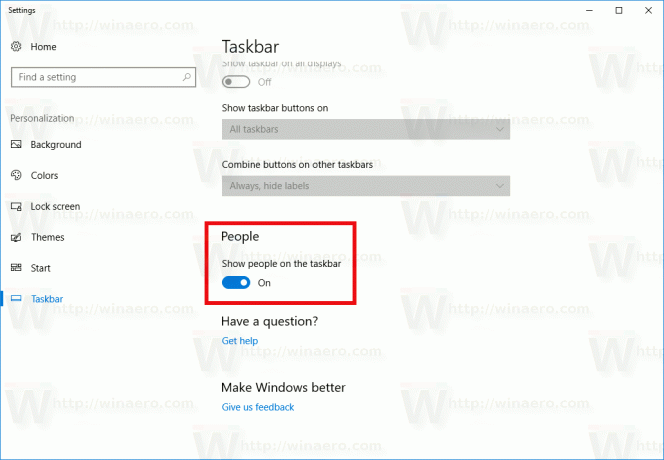
- Wyłącz opcję Pokaż osoby na pasku zadań aby ukryć ikonę.
Ikona Osoby zostanie usunięta z paska zadań (patrz zrzut ekranu poniżej).

Aby dodać ikonę People na pasku zadań w systemie Windows 10, odwiedź tę samą stronę aplikacji Ustawienia i włącz opcję Pokaż osoby na pasku zadań. Spowoduje to przywrócenie ikony.

Alternatywnie możesz zastosować ulepszenie rejestru, aby włączyć lub wyłączyć ikonę Osoby na pasku zadań. Oto jak.
- Otwórz Edytor rejestru (Zobacz jak).
- Przejdź do następującego klucza rejestru:
HKEY_CURRENT_USER\SOFTWARE\Microsoft\Windows\CurrentVersion\Explorer\Advanced\Ludzie
Wskazówka: możesz uzyskać dostęp do żądanego klucza rejestru jednym kliknięciem.
- Po prawej stronie utwórz lub zmodyfikuj 32-bitową wartość DWORD o nazwie LudzieZespół. Ustaw na 1, aby włączyć ikonę Osoby na pasku zadań. Wartość danych 0 wyłączy ikonę.

- Aby zmiany zaczęły obowiązywać, musisz Wyloguj się i zaloguj się na swoje konto użytkownika.
Ta zmiana zostanie zastosowana tylko do Twojego konta użytkownika. Ta zmiana nie wpłynie na innych użytkowników.
